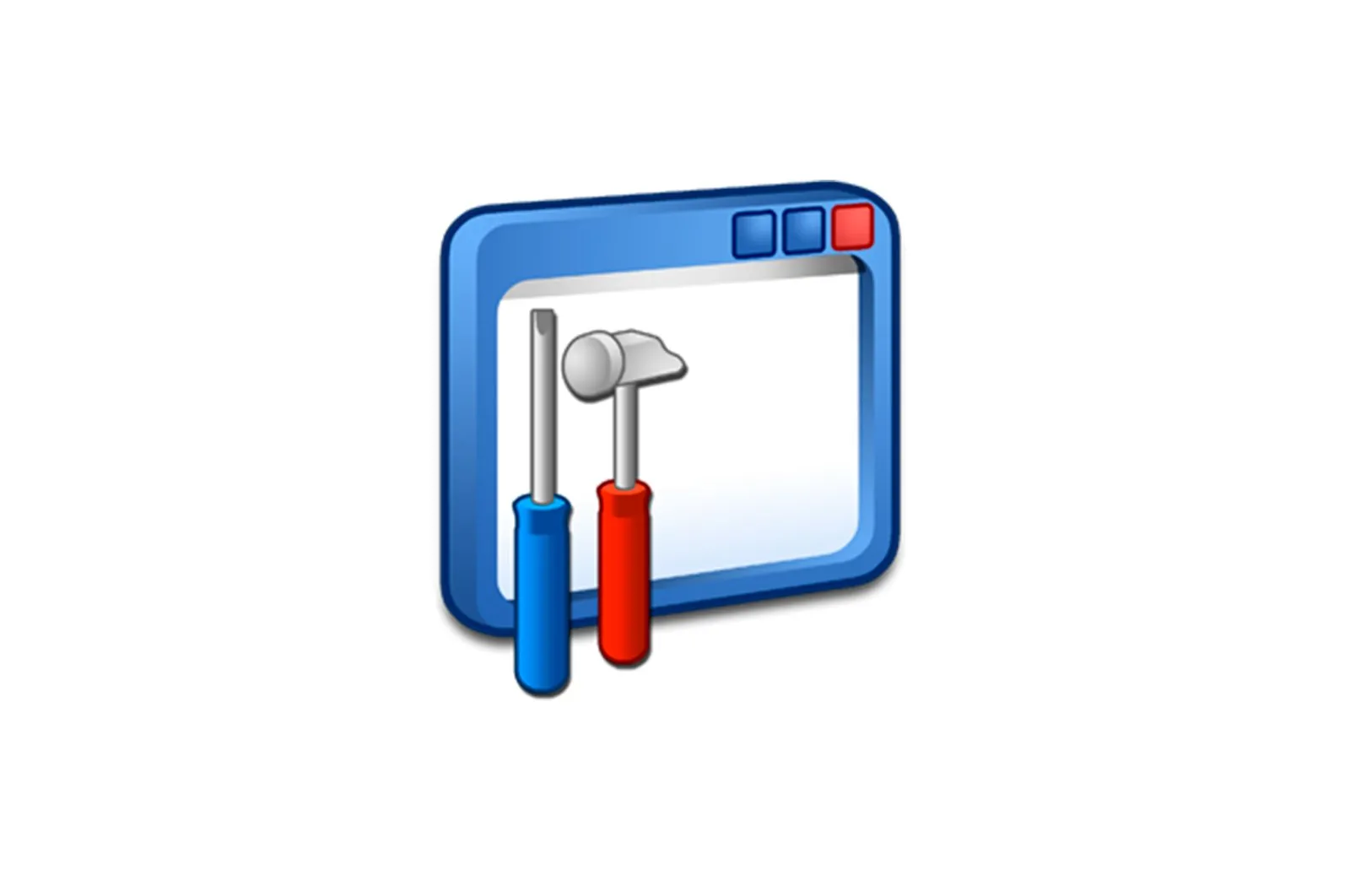
«Windows qidiruv kataloglari uchun yaroqsiz ruxsatlar» xatosi uchun echim haqida malumot
Quyidagi ko’rsatmalar Windows -ning barcha nisbatan joriy versiyalariga mos keladi, lekin 10 -misol yordamida ko’rib chiqiladi va siz faqat interfeys xususiyatlarini hisobga olishingiz kerak. Tavsiyalarga amal qilishni boshlashdan oldin kompyuterni qayta ishga tushiring, chunki bu jarayon fayllardan birini yangilashi mumkin va operatsion tizimda qidirish bilan bog’liq muammo o’z -o’zidan hal qilinadi.
1 -usul: avtomatik nosozliklarni tuzatuvchini ishga tushiring
Ma’lumki, Windows turli muammolar uchun avtomatik muammolarni bartaraf etish vositalari ro’yxatiga ega, ulardan biri qidiruv bilan bog’liq va «Windows qidiruv kataloglari uchun noto’g’ri ruxsatlar» xabari bilan xatoni hal qilishda foydali bo’lishi mumkin. Uni boshlash uchun quyidagi amallarni bajaring:
-
- Ibrom «Boshlanish» va qo’ng’iroq qiling «Sozlash» (Windows 7 da siz tanlashingiz kerak «Boshqaruv paneli» — «Muammolarni hal qilish» ).
- Ga o’ting Yangilanish va xavfsizlik bo’limi
- Chap panelda siz ob’ektga qiziqasiz «Muammoni hal qilish» .
- Pastki qismida havolani bosing «Ko’proq muammoni hal qiluvchilar» .
- Qidiring variant qidirish va indekslash ro’yxatda. Unga bosing va yana asbobni ishga tushirish uchun javob beradigan tugmani bosing.
- Bir necha soniya kutib turing va sizning muammoingizga mos keladigan variantlarni tanlang, ya’ni qidiruvni amalga oshirib bo’lmaydigan holatlarda.
- Keyingi bosqichga o’tgandan so’ng, muammolarni bartaraf etish jarayoni boshlanadi, so’ngra natijalar va takliflar ekranda aks etadi. Agar biror yechimni amalga oshirish mumkin bo’lsa, ekrandagi ko’rsatmalarga amal qiling.
2 -usul: qidiruv xizmatini qayta ishga tushiring
Ba’zida muammo qidiruv xizmatining ishlamay qolishi, foydalanuvchi faylini yangilay olmasligi yoki tizimdagi boshqa ob’ektlarga kirishga urinishda xatolar ro’y beradi. Keyin foydalanuvchi tomonidan qo’lda bajariladigan xizmatni qayta ishga tushirish yordam beradi.
- Ibrom «Boshlanish» va qidirish orqali ilovaga qo’ng’iroq qiling «Xizmatlar» .
- Yangi oynada siz qo’ng’iroq qilingan xizmatga qiziqasiz «Windows qidiruvi« , sichqonchaning o’ng tugmachasini bosish kerak.
- tanlang «Qayta ishga tushirish» kontekst menyusida.
- Qayta ishga tushirish va ekranda tegishli bildirishnoma paydo bo’lguncha kuting, keyin qidirish va indekslash funksiyasini tekshiring.
3-usul: «Ma’lumotlar» jildiga kirishni ta’minlash
Ma’lumotlar papkasi Windows qidiruv tizimi katalogida joylashgan bo’lib, har xil fayllarni qidirish jarayonini indekslash va bajarish uchun javobgardir. Agar biron sababga ko’ra ma’mur unga to’liq kira olmasa, muammolar paydo bo’lishi mumkin, shu jumladan ko’rib chiqilayotgan muammo. Agar kerak bo’lsa, kirishni tasdiqlashni va sozlamalarni o’zgartirishni tavsiya qilamiz.
- Birinchidan, yashirin fayl va papkalar quyidagi havoladagi mavzu koʻrsatmalarida koʻrsatilganidek koʻrsatilganligiga ishonch hosil qiling. Windows-da yashirin papkalarni ko’rsatish
- Yo’lni kuzatib boring
C:ProgramDataMicrosoftSearchva nomlangan papkani qidiring U erda «ma’lumotlar» . - Uni o’ng tugmasini bosing va tanlang «Xususiyatlar» kontekst menyusida.
- Yorliqqa o’tish «Xavfsizlik» .
- Maxsus ruxsatlarga ega oynani ko’rsatish uchun bosing «Kengaytirilgan» .
- Mavzuni ikki marta bosing «Administratorlar» joriy huquqlarni ko’rsatish uchun.
- Agar element yonida tasdiq belgisi bo’lmasa «Umumiy nazorat» , belgilang va o’zgarishlarni qo’llang.
4 -usul: indeksni tushiring va qayta yarating
Windows turli xil qidirish va indekslash muammolarini hal qilish uchun boshqa o’rnatilgan xususiyatga ega. U indeksni qayta tiklash uchun javobgardir — foydalanuvchi boshlaganidan keyin butun jarayon avtomatik tarzda amalga oshiriladi. Kerakli tugmani topish uchun quyidagi bosqichlarni ko’ring.
- Ibrom «Boshlanish» va borish «Boshqaruv paneli» .
- Izladim «Indekslash imkoniyatlari» bo’limida piktogramma ro’yxatini toping va ustiga bosing.
- Ustiga bosing «Kengaytirilgan» .
- In «Muammolarni bartaraf etish» bo’limi, tugmachasini ko’rasiz «Qayta qurish» tugmachasini bosishingiz kerak.
- Bildirishnoma paydo bo’lganda, uning mazmunini ko’rib chiqing va harakatni tasdiqlang.
5 -usul: Cortanani o’chirib qo’ying
Windows 10-dagi Cortana hozirda rus tilini qo’llab-quvvatlamaydi, shuning uchun rus tilida so’zlashuvchi foydalanuvchilar undan deyarli foydalanmaydi. Agar sizda bu xususiyat hali ham yoqilgan bo’lsa, siz «Windows qidiruv kataloglari uchun noto’g’ri ruxsatlar» xatosiga duch kelishingiz mumkin, shuning uchun saytimizdagi boshqa maqolada keltirilgan Cortana-ni o’chirib qo’yish to’g’ri echimdir.
Ko’proq o’qing: Windows 10 da qidiruvni o’chirish usullari
6 -usul: Cortana -ni tuzatish
Agar siz hali ham Cortana -dan foydalanayotgan bo’lsangiz va uni o’chirish imkoniyati ishlamasa, uni PowerShell -dagi maxsus buyruq yordamida tiklashga harakat qiling. Bu usulni amalga oshirishda hech qanday qiyinchiliklar yo’q, keyin ko’rib turganingizdek.
- Ni bosing boshlash tugmasi « va tanlang «Windows PowerShell (Administrator)» ochiladigan menyuda.
- Konsolda buyruqni kiriting
Get-AppXPackage -AllUsers | Foreach {Add-AppxPackage -DisableDevelopmentMode -Register “$($_.InstallLocation)AppXManifest.xml”}va bosing kiriting Tasdiqlash uchun. - Yangi kirish chizig’i hech qanday belgisiz paydo bo’ladi, ya’ni buyruq muvaffaqiyatli bajarildi.
7-usul: yangi «UsrClass.Dat» faylini yarating
Windows-da qidirish va indekslash bilan chambarchas bog’liq bo’lgan «UsrClass.Dat» nomli maxsus fayl mavjud. Unda to’g’ri qidirishga xalaqit beradigan xatolar bo’lishi mumkin, ammo faylning o’zi yangilanishi dargumon, shuning uchun siz operatsion tizimni uni qayta yaratishga majbur qilishingiz kerak. Shu bilan birga, biror narsa bo’lsa, operatsion tizimni to’xtatmasligi uchun xavfsizlik haqida unutmaslik kerak.
- Ochish Fayl qidiruvchisi va yo’lga ergashing
C:UsersИМЯ ПОЛЬЗОВАТЕЛЯAppDataLocalMicrosoftWindows. - Faylni toping «UsrClass.Dat» va ustiga o’ng tugmasini bosing.
- Ko’rsatilgan kontekst menyusida tanlang «Qayta nomlash» va fayl formatini o’zgartiring «.Eski» , keyin kompyuterni qayta ishga tushiring.
8 -usul: yangi foydalanuvchi yaratish
Biz maqolani, agar yuqorida aytilganlarning hech biri kerakli natijani bermagan bo’lsa, ta’qib qilish usuli bilan yakunlaymiz. Uning mohiyati Windows -da qidiruv va indeksatsiyaga ta’sir qiladigan ma’lum huquqlar va kirish darajalari avtomatik ravishda aniqlanadigan yangi foydalanuvchi yaratishdir. Agar siz ushbu maslahatdan foydalanishga qaror qilsangiz, tematik ko’rsatmalar uchun quyidagi havolani bosing.
Ko’proq o’qing: Windows 10-da yangi mahalliy foydalanuvchilarni yarating
Texnologiyalar, Windows echimlari
«Windows qidiruv kataloglari uchun yaroqsiz ruxsatlar» xatosi uchun echim